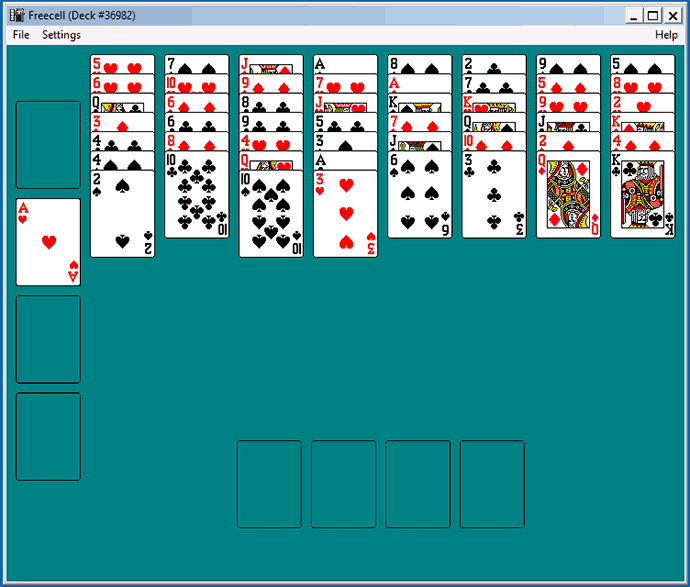Как запустить старую программу диагностики (Режим совместимости)
Зачем нужен режим совместимости?
Некоторые программы для диагностики и кодирования автомобилей были созданы давно и рассчитаны на старые версии Windows, такие как Windows 7, Vista или даже XP. При попытке запустить их на современных Windows 10 или 11 они могут работать нестабильно, выдавать ошибки или не запускаться вовсе.
Режим совместимости — это встроенная функция Windows, которая "обманывает" старую программу, заставляя её думать, что она запущена в более старой версии операционной системы. Это часто решает большинство проблем с запуском.
- Программа установки (
setup.exe) не запускается или выдает ошибку. - Установленная программа не стартует или "вылетает" при запуске.
- Некоторые функции программы работают некорректно (неактивные кнопки, искаженный интерфейс).
- Появляется ошибка "Неподдерживаемое 16-разрядное приложение".
Способ 1: Настройка совместимости через свойства файла (Основной метод)
Это самый простой и быстрый способ запустить программу в режиме совместимости.
-
Найдите исполняемый файл (
.exe) программы или её ярлык на рабочем столе. -
Нажмите на него правой кнопкой мыши и выберите "Свойства".
-
Перейдите на вкладку "Совместимость".
-
В блоке "Режим совместимости" поставьте галочку "Запустить программу в режиме совместимости с:".
-
В выпадающем списке выберите ту версию Windows, для которой программа изначально предназначалась. Чаще всего это Windows 7 или Windows XP (пакет обновления 3).
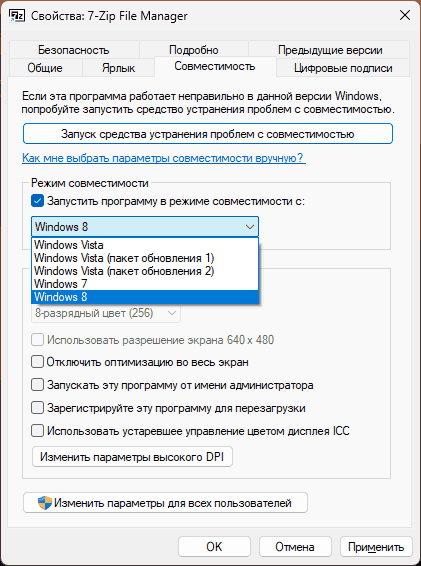
-
В блоке "Параметры" обязательно поставьте галочку "Запускать эту программу от имени администратора". Многие старые программы требуют повышенных прав для корректной работы.
-
Нажмите "Применить" и "ОК".
Теперь попробуйте запустить программу снова. Эти же действия можно применить и к файлу установки (setup.exe), если он не запускается.
Способ 2: Встроенное средство устранения неполадок
Если ручная настройка не помогла, можно доверить подбор параметров самой Windows.
-
Нажмите правой кнопкой мыши на
.exeфайл или ярлык программы. -
В контекстном меню выберите "Устранение неполадок с совместимостью".
-
Запустится мастер диагностики. Выберите "Диагностика программы".
-
Отметьте галочками проблемы, с которыми вы столкнулись. Самый частый вариант — "Программа работала в предыдущих версиях Windows, но не устанавливается или не запускается сейчас". Нажмите "Далее".
-
Выберите версию Windows, в которой программа работала корректно, и нажмите "Далее".
-
Нажмите кнопку "Проверить программу...", чтобы попытаться запустить её с предложенными параметрами.
-
После проверки закройте программу и в мастере нажмите "Далее". Если все заработало, выберите "Да, сохранить эти параметры для программы".
Особый случай: "Неподдерживаемое 16-разрядное приложение"
Если при запуске вы видите ошибку "Неподдерживаемое 16-разрядное приложение", это означает, что программа очень старая (со времен Windows 95/98). 64-битные версии Windows 10 и 11 не могут запускать такие приложения напрямую.
Для их запуска потребуется специальный эмулятор otvdm (WineVDM).
-
Скачайте последнюю версию otvdm (WineVDM) со страницы проекта на GitHub:
- Скачать otvdm (WineVDM)
- На странице найдите архив
otvdm-vX.X.X.zipи скачайте его.
-
Распакуйте архив в удобное место на вашем компьютере (например,
C:\otvdm). -
Запустите файл
install.batот имени администратора. Это интегрирует эмулятор в систему. -
После этого 16-разрядные приложения должны запускаться обычным двойным кликом, как и любые другие программы.